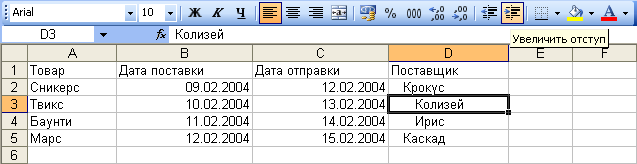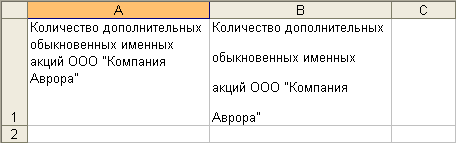Оформление таблиц
Выравнивание в ячейках
Горизонтальное выравнивание
Выравнивание по краям ячейки
По умолчанию в ячейках устанавливается горизонтальное выравнивание по значению: для текста - по левому краю, а для чисел, дат и времени - по правому краю. Числа, для которых установлен числовой формат Текстовый, выравниваются по левому краю.
Выравнивание содержимого по краям ячейки производится кнопками По левому краю, По центру, По правому краю панели инструментов Форматирование (рис. 19.1).
Установка отступов
Кнопками Уменьшить отступ и Увеличить отступ панели инструментов Форматирование можно задавать отступы содержимого ячейки от края ячейки (рис. 19.2). Для ячеек, в которых установлено выравнивание по левому краю, отступы задаются от левого края ячейки. Для ячеек, в которых установлено выравнивание по правому краю, и отступы задаются от правого края. Каждое нажатие кнопки увеличивает или уменьшает величину отступа примерно на один символ стандартного шрифта.
Выравнивание по ширине
Выравнивание по ширине используют для выравнивания содержимого, чаще всего текста, одновременно по левому и правому краю ячейки. Выравнивание обеспечивается за счет изменения интервалов между словами.
Для выравнивания по ширине необходимо выполнить команду Формат/Ячейки или щелкнуть по выделенной области правой кнопкой мыши и выполнить команду контекстного меню Формат ячеек. Во вкладке Выравнивание диалогового окна Формат ячеек (рис. 19.3) в раскрывающемся списке по горизонтали можно выбрать требуемое выравнивание.
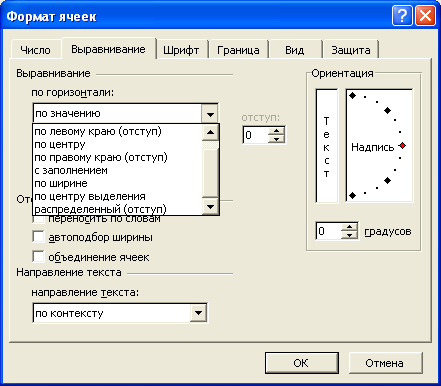
Рис. 19.3. Установка горизонтального выравнивания во вкладке "Выравнивание" диалогового окна "Формат ячеек"
В тех случаях, когда ширина ячейки (столбца) не позволяет поместить текст в одну строку, используют выравнивание по ширине или распределенный (отступ). При этом текст автоматически разбивается на строки. На рис. 19.4 показан текст до выравнивания (ячейка А1 ) и после выравнивания: по ширине - ячейка А2, распределенный - ячейка А3.
При установке выравнивания по ширине или распределенный обычно автоматически устанавливается автоподбор строки по высоте. Если этого не произошло, высоту строки можно подобрать обычными способами.
Вертикальное выравнивание
В тех случаях, когда высота ячейки (строки) превышает размер шрифта, можно устанавливать вертикальное выравнивание содержимого в ячейке.
По умолчанию в ячейках устанавливается вертикальное выравнивание по нижнему краю.
Для изменения вертикального выравнивания необходимо выполнить команду Формат/Ячейки или щелкнуть по выделенной области правой кнопкой мыши и выполнить команду контекстного меню Формат ячеек. Во вкладке Выравнивание диалогового окна Формат ячеек (рис. 19.5) в раскрывающемся списке по вертикали можно выбрать требуемое выравнивание.
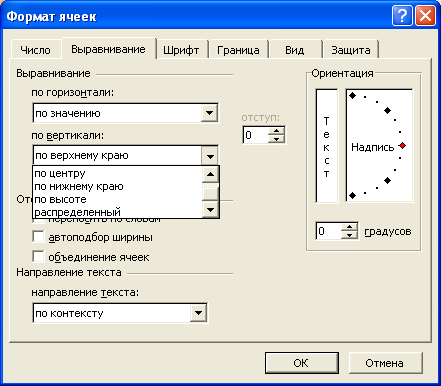
Рис. 19.5. Установка вертикального выравнивания во вкладке "Выравнивание" диалогового окна "Формат ячеек"
На рис. 19.6 приведены примеры различных способов вертикального выравнивания. Выравнивание по верхнему краю (столбец А ), по центру (столбец В ) и по нижнему краю (столбец С ) можно применять для ячеек с любым количеством строк содержимого.
Выравнивание по высоте и распределенный позволяет выровнять содержимое одновременно по верхнему и нижнему краю ячейки. Такое выравнивание целесообразно устанавливать в тех случаях, когда ширина ячейки (столбца) не позволяет разместить содержимое в одну строку или содержимое отображается в несколько строк (рис. 19.7).
Распределение текста в несколько строк
По умолчанию содержимое ячейки отображается в одну строку. В тех случаях, когда ширина ячейки (столбца) не позволяет поместить текст в одну строку, можно распределить текст в несколько строк в одной ячейке.
Для отображения нескольких строк текста внутри ячейки необходимо выполнить команду Формат/Ячейки или щелкнуть по выделенной области правой кнопкой мыши и выполнить команду контекстного меню Формат ячеек. Во вкладке Выравнивание диалогового окна Формат ячеек (рис. 19.8) следует установить флажок переносить по словам.
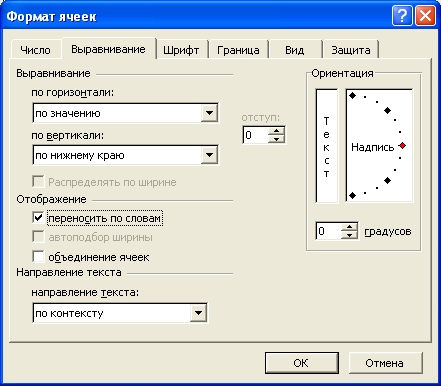
Рис. 19.8. Установка отображения нескольких строк текста внутри ячейки во вкладке "Выравнивание" диалогового окна "Формат ячеек"
При установке переносов по словам обычно автоматически устанавливается автоподбор строки по высоте. Если этого не произошло, высоту строки можно подобрать обычными способами.
Содержимое ячейки, для которой установлен перенос по словам, можно выравнивать по любому краю ячейки, например по левому, по центру или по правому.
Кроме того, для отображения текста в несколько строк можно использовать горизонтальное выравнивание по ширине или распределенный (см. рис. 19.4). Однако в этом случае нельзя устанавливать какие-либо другие способы горизонтального выравнивания.